Тази статия е ръководство за настройка с екранни снимки за тези, които търсят анонимен начин за разглеждане на истории в Instagram. Научете как да разглеждате Instagram Stories анонимно , като използвате едно разширение за Chrome, което ви помага лесно да преглеждате Stories анонимно.
Instagram е една от най-добрите платформи за социални медии. Стилът на тази мрежа е, че потребителите могат да публикуват медии в своите канали. Всичко това е подобно на Facebook, но потребителите на Instagram могат да качват изображения или видеоклипове. Друга особеност на тази социална медия е, че потребителите могат да публикуват свои собствени истории. Тоест всеки видео формат, който може да бъде селфи видео.
Истории като тези съставляват голяма част от Instagram и потребителските потоци споделят своите истории, всеки, който види нечия история, се идентифицира като публикуващ потребител. Понякога потребителите може да не искат да разкрият дали са видели историята на някой друг. Тази опция все още не е налична в Instagram.
По-долу споделяме как да преглеждате Stories анонимно в Instagram. Продължете да превъртате, за да го проверите.
Как да преглеждате Instagram Stories анонимно
Методът е много прост. ”Можете да гледате Instagram истории анонимно, като добавите разширение за Google Chrome, наречено „ Hiddengram “.
Дори ако опцията потребителите да станат анонимни чрез Instagram не е налична, същата функционалност може да бъде постигната по лесен начин.
- За да започнете да използвате този метод, първо трябва да ви информираме, че трябва да имате инсталиран браузър Google Chrome на вашето компютърно устройство и че цялата процедура се извършва вътре в браузъра. Така че, след като инсталирате браузъра Chrome на вашето устройство, можете да започнете другите стъпки в метода.
- Сега отворете уеб браузъра Chrome на вашето устройство. Влезте в раздела за разширения на вашия браузър. Тук можете да видите, че има някои допълнителни функции за браузъра. Както при тези добавки, ще трябва да изтеглите и инсталирате друга добавка, наречена Hiddengram . Можете да намерите тези разширения във вашия интернет браузър и да ги изтеглите всички от магазина на Chrome.
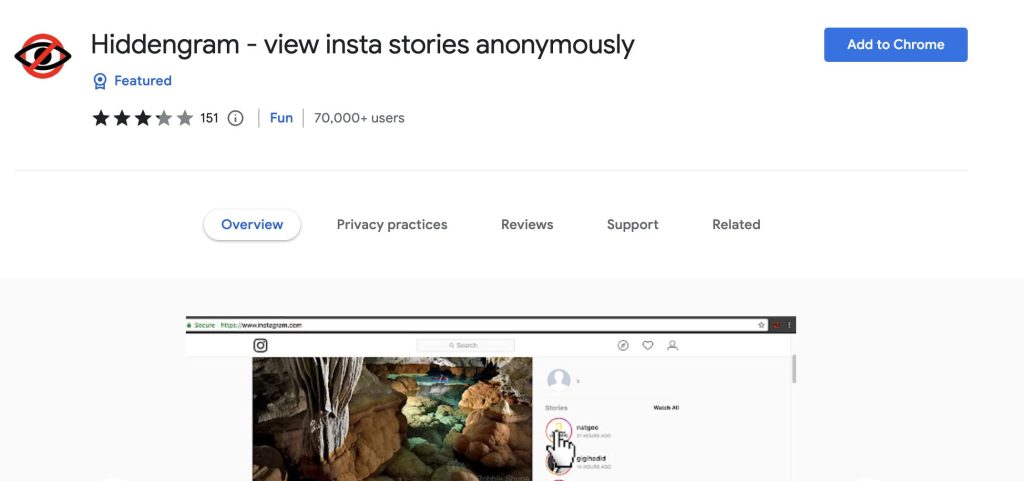
- Добавете това разширение към вашия браузър и ще видите това разширение в списъка на страницата с разширения на вашия браузър. Ако го направи, успешно сте инсталирали разширението, освен ако не се опитате да го върнете. Посетете официалния уебсайт в браузъра си Chrome и влезте в акаунта си в Instagram. След като влезете в акаунта си, преминете към следващата стъпка.
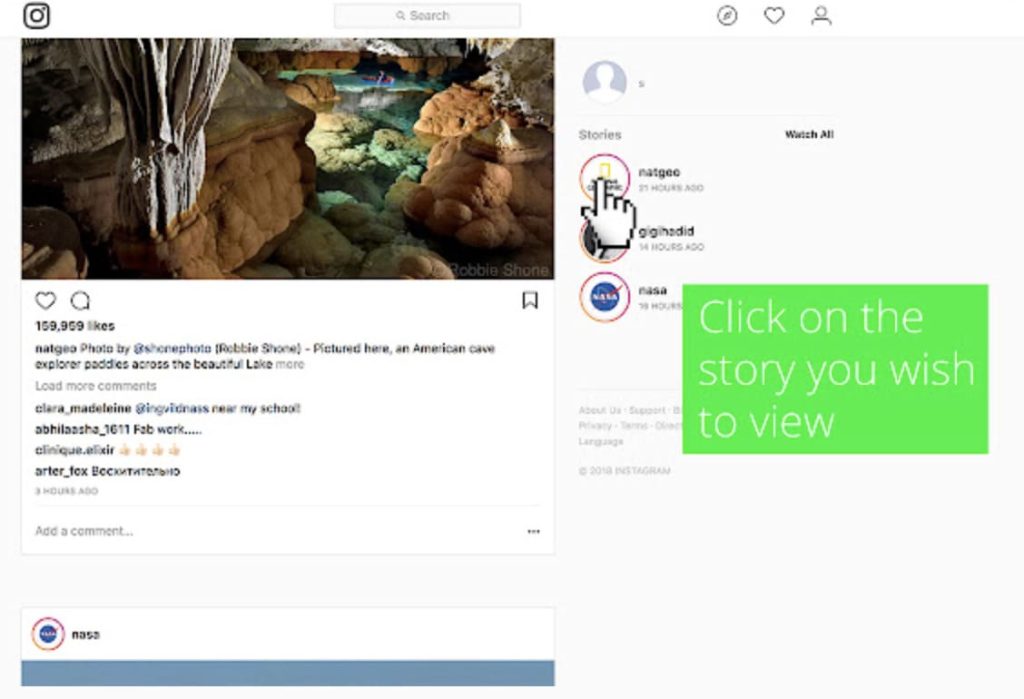
- Когато влезете в акаунта си, ще видите иконата за разширението, което току-що сте инсталирали по този начин. Той се намира в горната дясна лента на задачите. Щракнете върху иконата и ще видите, че можете да изтеглите всички истории на приятелите си за гледане офлайн. Разширението има специална опция за достъп до иконата и полза от нея.
Това ще ви позволи да започнете да преглеждате истории анонимно чрез социалните платформи на Instagram, без да бъдете разпознати по никакъв начин.
По-горе разгледахме как да преглеждаме Stories анонимно в Instagram. Надяваме се, че тази информация ви е помогнала да решите проблема.













